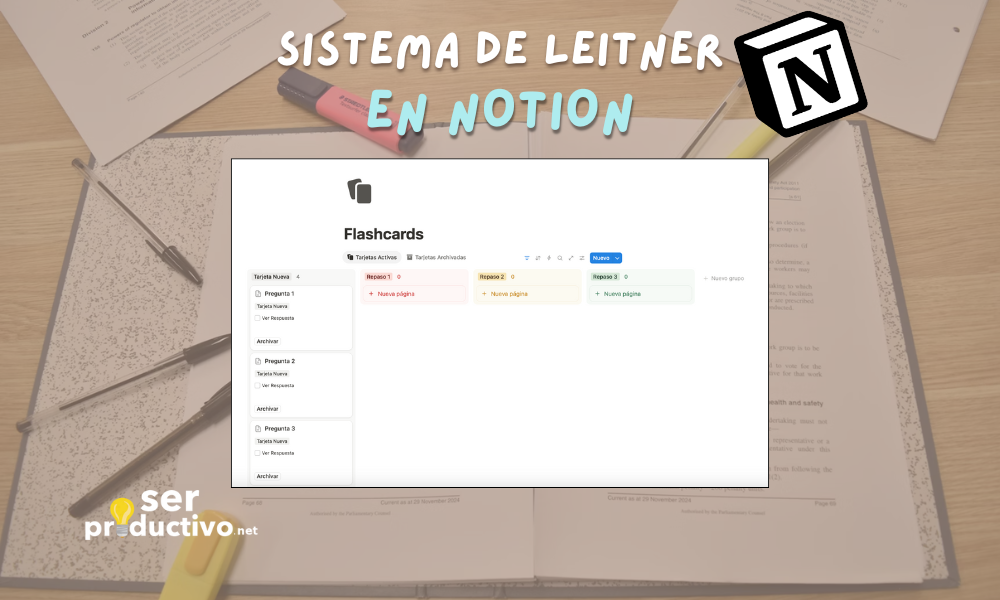¡Hola, creé otra plantilla para Notion! Ahora, hice una para estudiar con Flashcards mediante el Sistema de Leitner. Si no sabes que es el Sistema de Leitner te dejo aquí abajo el post explicativo:
TE PODRÍA INTERESAR: Qué es el Sistema de Leitner y cómo usarlo para estudiar
Sin embargo, en ese post te muestro cómo implementarlo físicamente. Ahora decidí ir al siguiente nivel y mostrarte una forma de estudiar mediante el mismo método pero digitalmente, así ahorras espacio, papel y lo puedes llevar a todos lados, para poder estudiar en cualquier lugar.
Cómo funciona la plantilla
No te preocupes si eres principiante en Notion. Todas mis plantillas son beginner friendly y minimalistas, por lo que no importa el nivel de dominio que tengas de la aplicación, no tendrás problema al usarla, además de que aquí te explico el paso a paso para que la domines al 100%.
Así se ve la plantilla:

La podemos dividir en 2 partes: Tarjetas Activas y Tarjetas Archivadas
Tarjetas Activas
Es la pestaña principal y es donde ingresas todas las tarjetas nuevas que vas a estudiar. Lo único que tienes que hacer es dar clic en donde dice “+Nueva Página” en la columna de “Tarjeta Nueva” para ingresar una nueva pregunta. Para editarla, debes posicionarte sobre la página creada y dar clic al lápiz donde dice “Editar”.
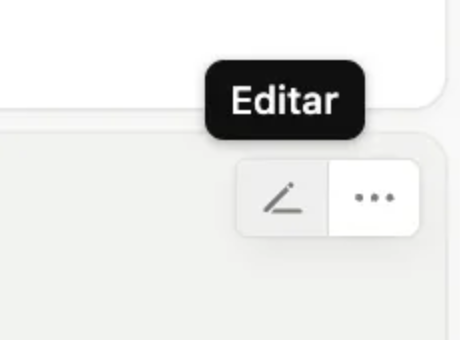
Se abrirá la página y te saldrán todas estas opciones:
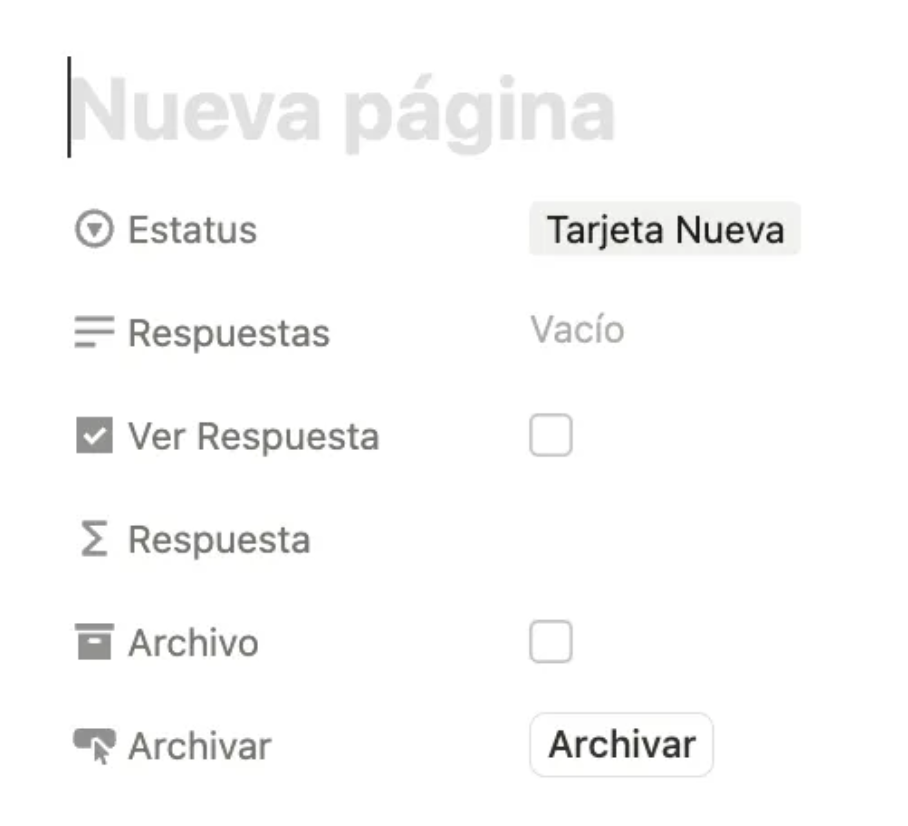
Nueva página: Aquí debes poner la pregunta.
Estatus: Automáticamente estará en “Tarjeta Nueva” pero lo podrás ir cambiando dependiendo del estatus en el que se encuentre la tarjeta y lo veremos un poco más adelante.
Respuesta: Aquí debes ingresar la respuesta a la pregunta.
Ver Respuesta: Check Box para mostrar la respuesta a la pregunta. Para ocultar la respuesta nuevamente únicamente tienes que volver a dar clic en el recuadro.
Archivar: Este botón te servirá cuando ya hayas aprendido la respuesta a la pregunta, la podrás archivar y ya no la verás en la pestaña principal pero la podrás ver en la sección de Tarjetas Archivadas.
Cuando creas una tarjeta lo único que debes ingresar es la pregunta y la respuesta. Una vez ingresadas todas las preguntas, tu tablero se debe ver algo así:
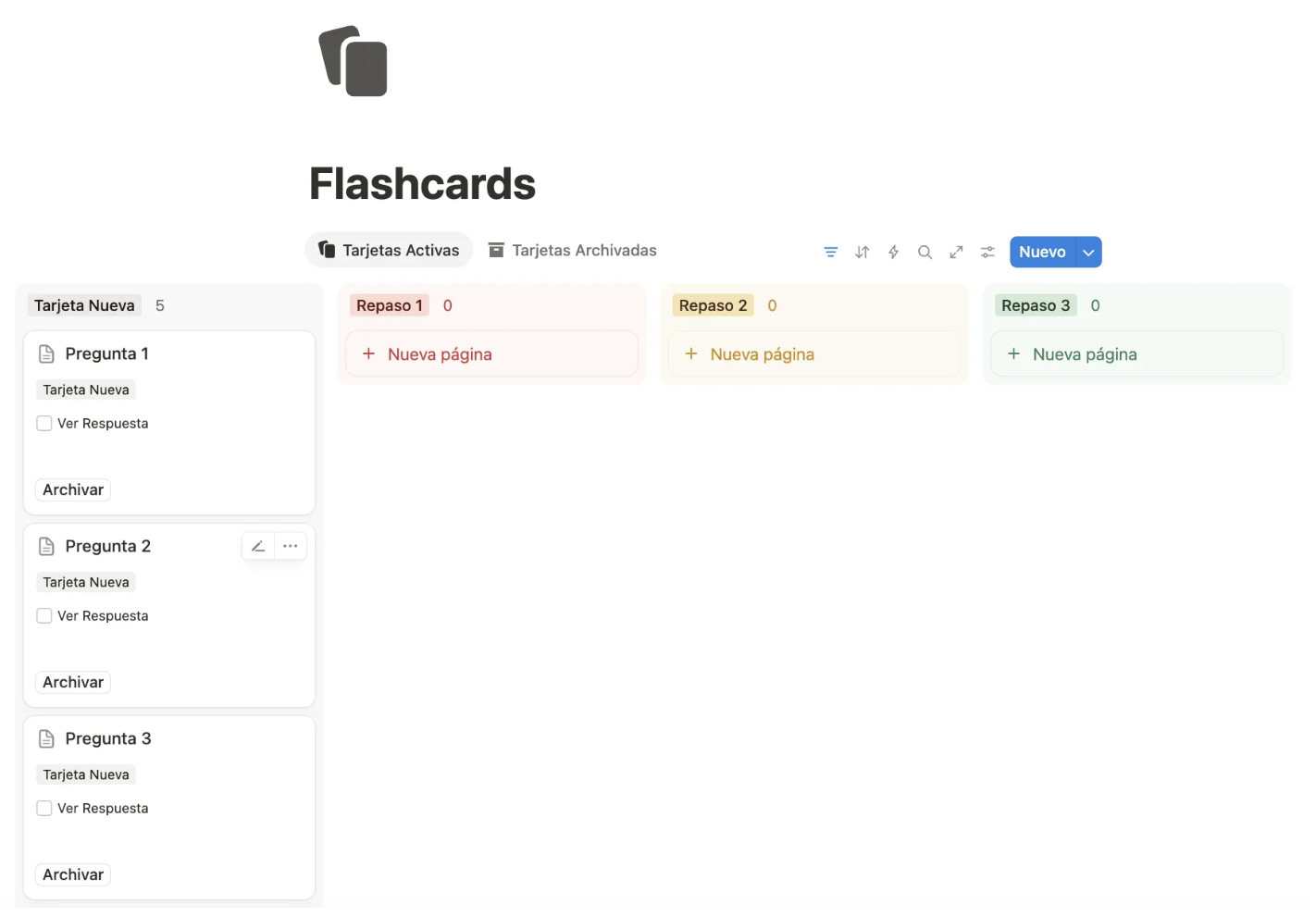
En la primera sesión de estudio todas las tarjetas estarán en la primera columna, es el equivalente a la Caja 1 del Sistema de Leitner. Para ver la respuesta a la pregunta, da clic en “Ver Respuesta”. Para ocultarla, solo tienes que quitar la palomita y se ocultará de nuevo la respuesta.
Una vez vista la respuesta, tocará evaluarte. ¿Cómo?
- ¿Supiste la respuesta? Arrastra la pregunta a la columna de “Repaso 1” o cambia el estatus dando clic a donde dice “Tarjeta Nueva” debajo de la pregunta y da clic a “Repaso 1” y se moverá automáticamente a la siguiente pregunta.
- ¿No la supiste? La pregunta se quedará en la columna de “Tarjeta Nueva” para volver a repasar.
Si crees que la pregunta fue demasiado sencilla y no necesitas volver a repasarla, directamente puedes dar clic en el botón de “Archivar”. Te saldrá un mensaje preguntando si confirmas que se archive la pregunta y se moverá directamente a la vista de “Tarjetas Archivadas”.
Como se mencionó en el post del sistema de Leitner, así es como se deben planear las sesiones de repaso para dominar un tema:
- Caja 1 (Tarjeta Nueva): Las tarjetas que apenas se ingresan y que se deben repasar diario porque no supiste la respuesta.
- Caja 2 (Repaso 1): Tarjetas a las que pudiste responder correctamente, se debe repasar a los 2 días después de haberlas cambiado a este estatus. Si respondes correctamente pasa a la siguiente columna, si no, regresa a la primera caja/columna.
- Caja 3 (Repaso 2): Repasar estas tarjetas cada semana, en caso de responder correctamente pasa a la siguiente columna, de lo contrario regresa a la columna de “Tarjeta Nueva”.
- Caja 4 (Repaso 3): Al igual que en las columnas anteriores, si respondes incorrectamente regresa a la primera columna y si respondes correctamente puedes archivar la pregunta.
- Botón Archivar: Una vez que la pregunta llegue a la columna de repaso 3 y la respondas correctamente, podrás dar clic en el botón de Archivar. Te saldrá el mensaje de confirmación y una vez aceptado se irá a la sección de tarjetas archivadas.
Tarjetas Archivadas
Para ir a esta vista únicamente debes dar clic en el texto. Aquí verás todas las preguntas a las que le diste clic al botón de “Archivar”.
Estas preguntas son las que ya dominas y puedes repasarlas de vez en cuando para confirmar que lo sabes. Al igual que en la otra vista, únicamente debes dar clic en Ver Respuesta para ver y ocultar la respuesta a la pregunta.
Si quieres desarchivar la pregunta, sólo da clic al check box de “Archivo” y regresará a la ventana principal de “Tarjetas Activas”.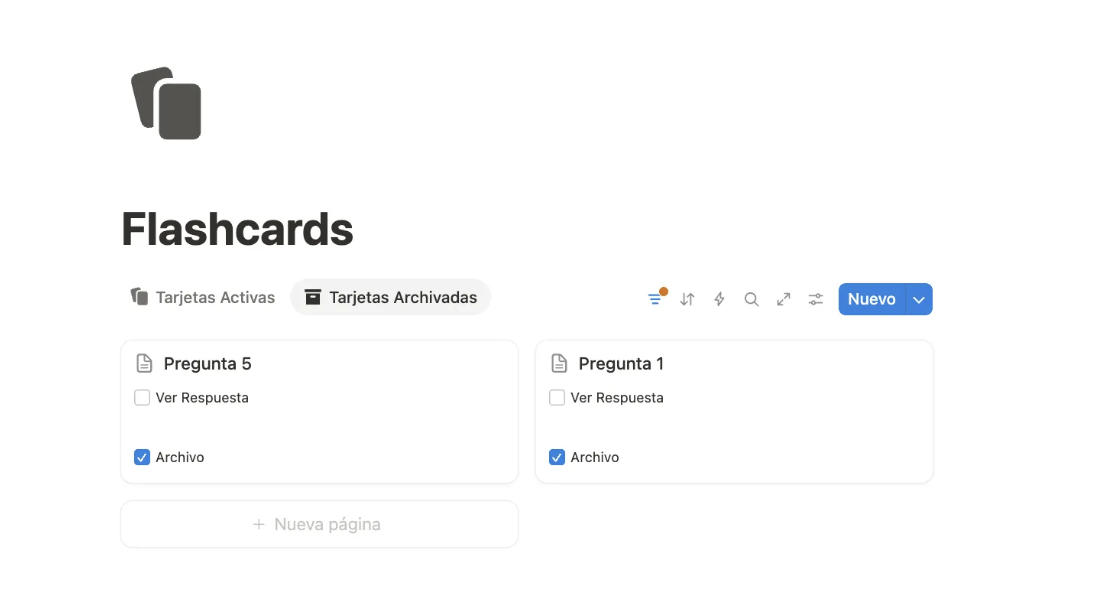
Eso es todo de la plantilla, es bastante sencilla e intuitiva de usar. Si tienes alguna pregunta no dudes en dejarla abajo en los comentarios o me puedes contactar a través de hola@serproductivo.net.
Si te interesa ver más plantillas hechas por mi, puedes verlas todas dando CLIC AQUÍ.